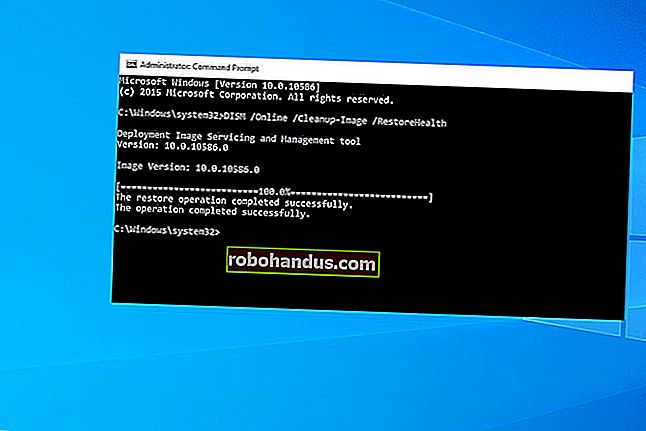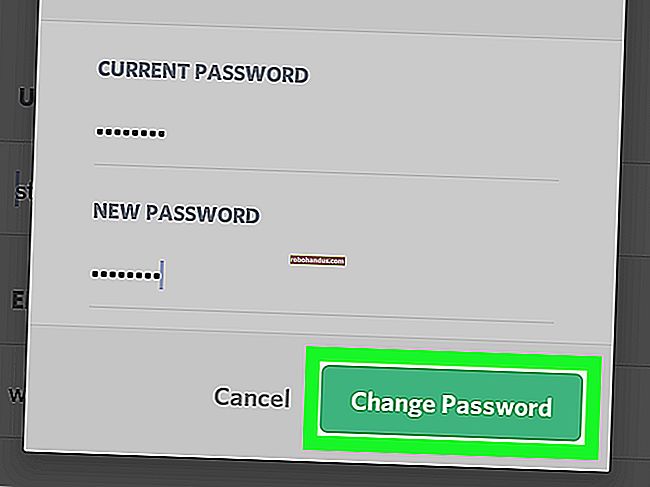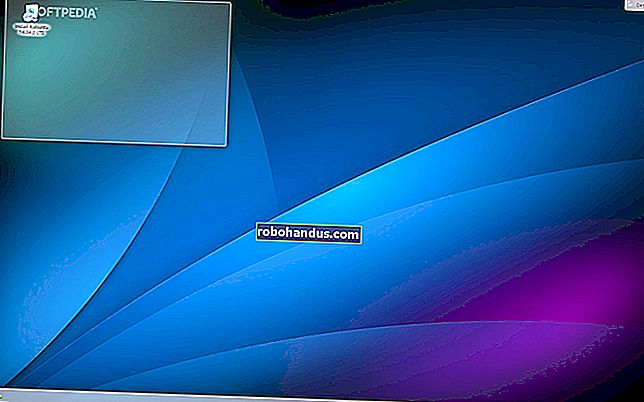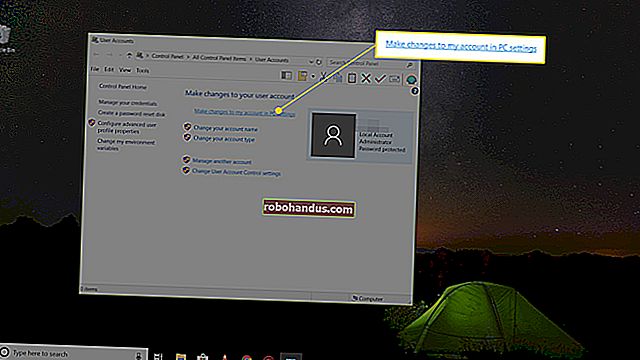Roku'nuzu Chromecast Gibi Nasıl Kullanırsınız?

Google'ın Chromecast'i, videoları başlatmanıza ve telefonunuzdan kontrol etmenize, tüm ekranınızı TV'nize aktarmanıza ve genellikle uzaktan kumanda yerine bir akıllı telefon kullanmanıza olanak tanır. Bunu Roku'nuzla da yapabilirsiniz.
Telefonunuzdan veya Web Tarayıcınızdan Netflix veya YouTube İzlemeye Başlayın
Roku, Netflix ve YouTube tarafından ortaklaşa geliştirilen bir protokol olan “Discovery and Launch” kısaltması olan DIAL'ı destekler. Sadece Roku için değil, aynı zamanda çok çeşitli cihazlarda çalışmak üzere tasarlanmıştır. Örneğin, modern akıllı TV'ler ayrıca akıllı TV'nizde yerleşik uygulamalara Netflix ve YouTube'dan videolar yayınlamanıza olanak tanıyan DIAL'ı da uygulayabilir. (Ne yazık ki, bu yerleşik akıllı TV uygulamaları muhtemelen pek iyi değil.)
Orijinal durumunda, Google'ın Chromecast'i videoları yayınlamak için aslında DIAL'ı kullandı, ancak şimdi farklı bir protokol kullanıyor. DIAL'ı kullanmak için akıllı telefonunuzda veya tabletinizde Netflix veya YouTube uygulamalarını açın veya web tarayıcınızda Netflix veya YouTube web sitelerini ziyaret edin. Chromecast kullanıcılarının kullandığı aynı "Yayınla" düğmesine dokunduğunuzda, Roku'nuzun yakındaki cihazlar listesinde göründüğünü göreceksiniz. Önce Roku'nuzdaki ilgili uygulamayı açmanız da gerekmez. Roku'nuz açık olduğu sürece listede görünecektir.

İLGİLİ: Google'ın Chromecast'i ile Bilgisayarınızın Ekranını TV'nizde Yansıtın
Google Chrome kullanıyorsanız bunu bilgisayarınızda yapabilirsiniz. Chrome'un yerleşik yayınlama yeteneği yalnızca Google'ın Chromecast'i için değildir; YouTube veya Netflix gibi DIAL uyumlu bir sitedeyseniz, Roku'nuzda video oynatmaya başlamak için aynı Cast özelliğini kullanabilirsiniz.
Roku'nuzu seçin ve video telefonunuzdan, tabletinizden veya bilgisayarınızdan Roku'ya gönderilecektir. Temel olarak telefonunuz veya bilgisayarınız, Roku'ya Netflix veya YouTube uygulamasını otomatik olarak başlatması ve seçtiğiniz videoyu oynatmaya başlaması talimatını verir. Telefonunuzdan video aramak ve oynatmaya başlamak için bunu kullanın.

Maalesef bu protokol henüz çok yaygın değil. Bunu yapmak isteyeceğiniz bazı ana kanallardan biri olan Netflix ve YouTube için iyi çalışacak olsa da, Chromecast'i destekleyen geniş bir uygulama ekosistemine sahip değildir.
Tüm Ekranınızı Roku'nuza Yayınlayın

İLGİLİ: Windows veya Android Cihazınızın Ekranını Roku'nuzda Nasıl Yansıtabilirsiniz?
Roku cihazları, açık Miracast standardını kullanan bir özellik olan "Ekran yansıtma" yı da destekler. Miracast; Windows 8.1, Windows phone ve Android 4.2+ sürümlerinde yerleşiktir. Ne yazık ki, özel donanım desteği gerektiriyor - Windows 8.1'e yükseltilmiş herhangi bir eski bilgisayarı kullanamazsınız ve Android 4.2 veya sonraki bir sürüme yükseltilmiş herhangi bir eski telefonu kullanamazsınız.
Uygun donanıma sahipseniz, bilgisayarınızı, akıllı telefonunuzu veya tabletinizin ekranını TV'nize kablosuz olarak yansıtmak için bu özelliği kullanabilirsiniz. Çalıştırmak ve çalıştırmak için bu talimatları uygulamanız yeterlidir. Bu, tıpkı bir Chromecast'te olduğu gibi çalışabilir, bu da tüm ekranınızı yansıtmanıza olanak tanır.
Ne yazık ki, ekran yansıtma özelliği, bunu yazılımda daha fazlasını yapan ve süslü bir donanım gerektirmeyen bir Chromecast'ten daha sınırlıdır. Chromecast yansıtma, örneğin Windows 7 çalıştırıyor ve yeni Miracast uyumlu donanıma sahip olmasa bile herhangi bir eski Windows PC'de çalışacaktır. Miracast hala yalnızca Windows ve Android için kullanılabilirken, Mac'ler, Chromebook'lar ve Linux PC'lerle de çalışacak.
Telefonunuzdan Yerel Videoları Yayınlamak için Roku Akıllı Telefon Uygulamasını Kullanın

Roku'nuzu akıllı telefonunuzdan kontrol etmek istiyorsanız, bunu da yapabilirsiniz. İPhone veya Android için resmi Roku uygulamasını indirin, ardından başlatın. Yakında bulunan Roku'nuzu kısa süre içinde keşfetmelidir. Ardından, Roku'nuzu kontrol etmek, kanalları başlatmak, duraklatmak veya oynatmak, bir videoyu hızlı ileri almak ve daha fazlası için telefonunuzdaki Roku uygulamasını kullanabilirsiniz.
Ayrıca, akıllı telefonunuzun dokunmatik klavyesi aracılığıyla Roku'nuza karakterler yazmanıza olanak tanıyan bir klavye de sunar - Roku uzaktan kumandası ile TV'nizde garip yazma işlemine gerek yoktur. Akıllı telefon uygulaması ayrıca, sesli arama özellikli uzaktan kumandasıyla yeni Roku 3'ü gerektirecek bir şey olan Roku'nuzda sesli arama başlatmanıza da olanak tanır.
İLGİLİ: Roku'nuzda İndirilen veya Kopyalanan Video Dosyalarını Nasıl İzlersiniz?
Roku'nuz için hala fiziksel bir uzaktan kumandanız olduğundan, bu Chromecast ile olduğu kadar önemli bir yere yakın değildir. Ancak bu kullanışlı bir alternatiftir ve bunun için uygulamanın yerleşik olarak yararlı özellikleri vardır - örneğin, telefonunuzda bulunan videoları, müzikleri ve fotoğrafları TV'de oynatarak Roku'nuza "yayınlayabilirsiniz".
Google'ın Chromecast'i ve Roku farklıdır. Roku, geleneksel bir fiziksel uzaktan kumanda ile kontrol için tasarlanmıştır, Google'ın Chromecast'i ise bir akıllı telefondan veya PC'den yayın yapmak için tasarlanmıştır. Şaşırtıcı olmayan bir şekilde, yayınlama özellikleri daha kapsamlı ve bir Chromecast'te daha iyi geliştirildi - ancak yine de istediğiniz tüm YouTube ve Netflix videolarını Roku'nuza yayınlayabilirsiniz.
Resim Kredisi: Flickr'da Mike Mozart